Users Guide
Table Of Contents
- Dell PowerVault DL Backup to Disk-System mit CommVault Simpana Benutzerhandbuch
- Einführung
- Einrichten des DL Backup to Disk-Systems
- Installationsvoraussetzungen
- Einrichten der Hardware
- Konfigurieren der Software
- Einstellungen für Laufwerkkonfigurationen
- Zustände von Festplattensubsystemen
- PowerVault DL2000-Laufwerkskonfigurationen
- PowerVault DL2100-Laufwerkskonfigurationen
- Laufwerkskonfigurationen für das PowerVault MD1000-Speichergehäuse
- PowerVault DL2200-Laufwerkskonfigurationen, auf denen Windows Server 2008 Standard x64 Edition ausgeführt wird
- PowerVault DL2200-Laufwerkskonfigurationen, auf denen Windows Server 2008 R2 ausgeführt wird
- PowerVault DL2300-Laufwerkskonfigurationen
- Erweiterter Zustand des Festplattensubsystems
- Richtlinien zur Laufwerkskonfiguration
- Installieren von CommVault Simpana
- Konfigurieren des PowerVault DL2x00-Systems mit NIC-Teaming
- Verwenden der DL Backup to Disk-Systemkonsole
- Automatische Laufwerkskonfiguration
- Hinzufügen einer optionalen Bandbibliothek
- Hinzufügen des Bandgeräts zur Systemkonsole
- Manuelles Konfigurieren des Speichers
- Erfassen von Protokolldateien für den technischen Support
- Ändern der automatischen Laufwerkskonfiguration
- Compatibility Manager (Kompatibilitätsverwaltung)
- Wissenswertes über Gehäusenummern
- Aktualisieren der DL Backup to Disk-Systemsoftware
- Notfallwiederherstellung
- Verwenden von virtuellen iDRAC-Datenträgern
- Übersicht der Lösungen zur Wiederherstellung
- Wiederherstellen nach Laufwerksausfällen
- Neuinstallation des Betriebssystems
- Verwenden des Dell Systems Build And Update Utility (SBUU) zur manuellen Wiederherstellung des Betriebssystems
- Verwenden des Unified Server Configurator - Lifecycle Controller Enabled zur Wiederherstellung des Betriebssystems
- Abschließen der Neuinstallation des Betriebssystems
- Aktualisieren von BIOS, Firmware und Treiber
- Neuinstallation der Dell PowerVault DL Backup to Disk-Systemanwendungen
- Reparieren von OpenManage Server Administrator
- Neuinstallation von CommVault Simpana Backup and Recovery bei einer Notfallwiederherstellung
- Lösungsübersicht
- Zusätzliche Hinweise
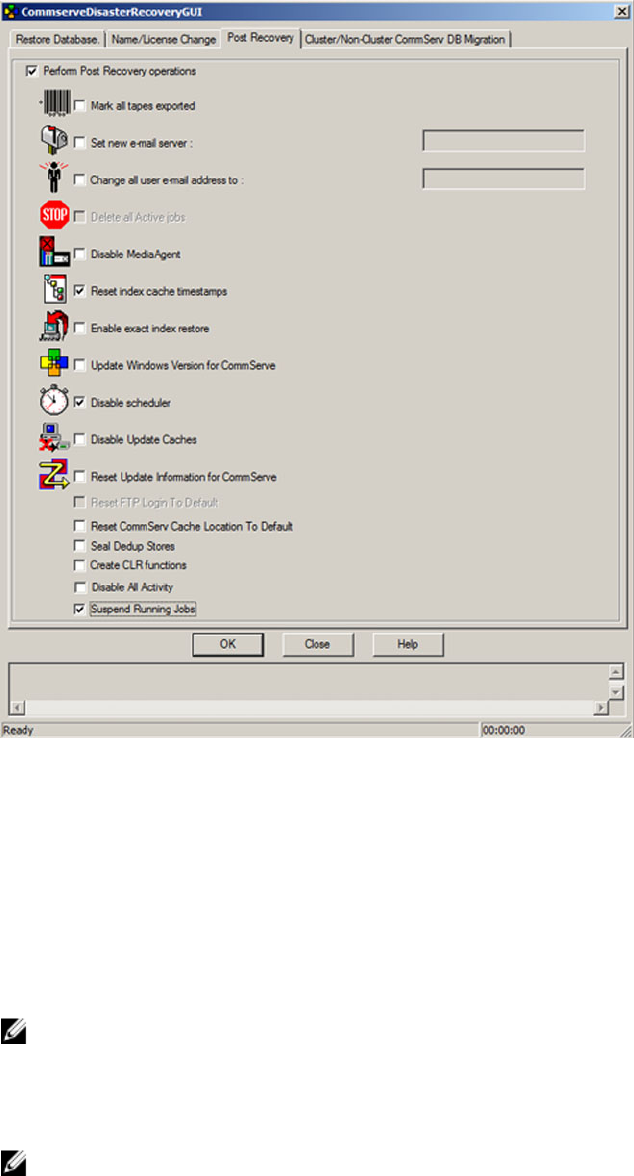
Abbildung 14. Simpana 9.0 Post Recovery (Nach Wiederherstellung)
14. Klicken Sie auf OK, um mit der Wiederherstellung fortzufahren.
15. Wenn Sie aufgefordert werden, die Simpana-Dienste anzuhalten, um mit der Wiederherstellung fortzufahren,
klicken Sie auf
Yes (Ja).
16. Nach Abschluss der Wiederherstellung schließen Sie die CommServe-GUI für die Notfallwiederherstellung.
17. Klicken Sie zum Start der Dienste auf Launch the Service Control Manager (Service-Kontroll-Manager starten) auf
der Registerkarte Home (Startseite) der Systemverwaltungskonsole.
18. Schließen Sie den Service Control Manager (Service-Kontroll-Manager).
ANMERKUNG: Nach Abschluss des Wiederherstellungsvorgangs werden die CommVault Simpana-Dienste
gestartet. Als Ergebnis dessen sind Volumes des/der Speichergehäuse(s), die per automatischer
Laufwerkskonfiguration konfiguriert wurden, unter dem ursprünglichen Speicherort C:\DiskStorage verfügbar.
Alle Volumes aus dem Verzeichnis C:\DiskStorage_Recovered werden deinstalliert und sind an diesem
Speicherort nicht mehr sichtbar.
ANMERKUNG: Warten Sie, bis das Unmounting aller Volumes im Verzeichnis C:\ DiskStorage_Recovered
erfolgt ist und die Volumes an diesem Speicherort nicht mehr sichtbar sind, bevor Sie mit dem nächsten
Schritt fortfahren. Dieser Vorgang kann bis zu fünf Minuten in Anspruch nehmen.
45










